Berita Viral
Gara-gara Percaya 100 Persen Google Maps, Mobil Terjebak di Gang Sempit Mepet Sungai, Gak Bisa Gerak
Seorang pengemudi mobil mengalami nasib sial gara-gara percaya 100 persen ke Google Maps. Terjebak di Gang Sempit Mepet Sungai dan Gak Bisa gerak.
Penulis: Putra Dewangga Candra Seta | Editor: Putra Dewangga Candra Seta
Buka menu Settings > Location
Pilih opsi "Google Location Accuracy"
Geser toggle pada opsi "Improve Location Accuracy" hingga berubah menjadi warna hijau
iOS:
Buka menu Settings > Privacy > Location Services
Pilih aplikasi Google Maps dan geser toggle pada opsi "Precise Location" hingga berubah menjadi warna hijau.
2. Matikan fitur Battery Savings
Fitur Battery Savings dapat membuat ponsel membatasi penggunaan aplikasi, sehingga daya yang digunakan menjadi lebih sedikit.
Nah, jika fitur ini aktif maka ponsel akan membatasi kinerja, termasuk GPS.
Hal ini tentu akan berdampak pada akurasi aplikasi Google Maps.
Fitur ini sebaiknya dinonaktifkan agar Google Maps dapat bekerja secara optimal.
Android:
Buka menu Settings > Battery
Lalu nonaktifkan fitur Battery Savings dengan menekan tombol yang tersedia
iOS:
Buka menu Settings > Battery
Pada opsi "Low Power Mode" geser hingga toggle berubah menjadi warna hitam.
3. Kalibrasi sensor kompas
Google Maps menggunakan sensor magnetometer yang terdapat pada ponsel.
Sensor ini berfungsi untuk mengukur lokasi pengguna dengan tepat.
Pengguna bisa melakukan dikalibrasi secara berkala atau setiap kali aplikasi menyajikan lokasi yang tidak akurat.
Begini caranya:
Buka aplikasi Google Maps lalu tekan ikon lingkaran biru yang menunjukkan lokasi Anda sekarang
Pilih opsi Calibrate (Kalibrasikan)
Gerakkan ponsel hingga membentuk pola mirip angka delapan
Setelah proses di atas selesai dilakukan, maka sensor di Google Maps telah berhasil dikalibrasi.
4. Membersihkan cache

Apabila Google Maps sudah sering digunakan, alangkah baiknya jika pengguna menghapus data cache yang tersimpan di dalam aplikasi.
Hal ini dapat dilakukan untuk menghindari terjadinya gangguan kinerja pada aplikasi.
Pengguna tidak perlu khawatir karena data cache bersifat temporer dan tidak menimbulkan error ketika dihapus.
Buka menu Settings > Apps
Pilih aplikasi Maps
Pilih opsi Clear Data > Clear Cache.
5. Nonaktifkan lokasi palsu (mock locations)
Perangkat Android memiliki opsi Developer Options yang memungkinkan pengguna untuk beralih ke mode pengembang.
Lewat mode ini, pengguna bisa melakukan pengaturan seperti mengubah skala animasi, meningkatkan kinerja game, dan bahkan membuat koordinat GPS palsu dengan membuat lokasi tiruan di ponsel.
Jika diaktifkan, maka Google Maps akan kesulitan untuk menampilkan data lokasi dengan akurat.
Pengguna disarankan untuk menonaktifkan fitur ini dengan mengikuti langkah berikut:
Buka menu Settings > System > Developer options
Pilih opsi "Select mock location app"
Geser hingga toggle berubah menjadi warna hitam.
6. Install ulang Google Maps
Ini merupakan cara terakhir yang bisa dilakukan apabila keenam cara di atas gagal untuk mengatasi masalah detail lokasi yang error.
Dengan uninstall Google Maps, ponsel bisa menghapus data yang kemungkinan bisa menyebabkan error pada aplikasi.
Sebelumnya, pengguna juga dianjurkan untuk melakukan pembaruan (update) versi Google Maps paling terbaru agar bisa menerima informasi dan fitur-fitur teranyar.
Sebagian artikel ini telah tayang di Kompas.com dengan judul "Video Mobil Terjebak di Gang Kecil akibat Ikuti Google Maps".
| Viral Duel Siswa SMK di Bangkalan Akibat Saling Ejek di Medsos, Polisi Fasilitasi Mediasi |
:format(webp):focal(0.5x0.5:0.5x0.5)/surabaya/foto/bank/originals/Viral-Duel-Siswa-SMK-di-Bangkalan-Akibat-Saling-Ejek-di-Medsos.jpg)
|
|---|
| Sosok Emrus Sihombing, Pakar Komunikasi Politik yang Bela Menkeu Purbaya dari Kritikan Hasan Nasbi |
:format(webp):focal(0.5x0.5:0.5x0.5)/surabaya/foto/bank/originals/Emrus-Sihombing.jpg)
|
|---|
| 4 Pengakuan Kuasa Hukum Soal Penyebab Raisa dan Hamish Daud Cerai: Jangan Ada yang Tersakiti |
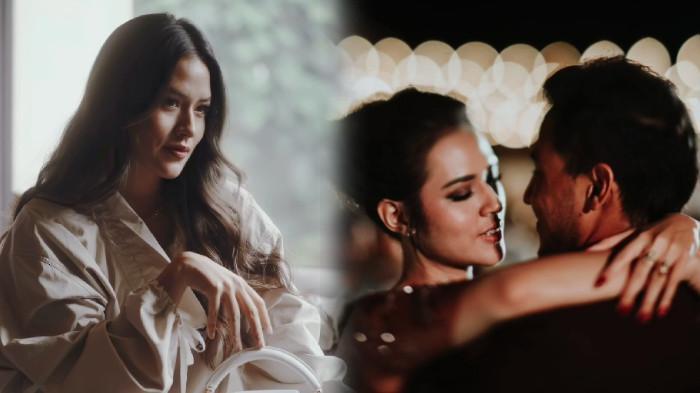
|
|---|
| Beda Nasib Pegawai Kementerian ESDM yang Tukin Mau Naik 100 Persen dengan ASN Lain, Purbaya Bereaksi |
:format(webp):focal(0.5x0.5:0.5x0.5)/surabaya/foto/bank/originals/PUrbaya-dan-Bahlil-Lahadahlia.jpg)
|
|---|
| Sosok Heru Pambudi, Sekjen Kemenkeu yang Bikin Minder Menkeu Purbaya Gegara Ponsel Mewahnya |
:format(webp):focal(0.5x0.5:0.5x0.5)/surabaya/foto/bank/originals/Sosok-Heru-Pambudi-Sekjen-Kemenkeu-yang-Bikin-Minder-Menkeu-Purbaya-Gegara-Ponsel-Mewahnya.jpg)
|
|---|
:quality(30):format(webp):focal(0.5x0.5:0.5x0.5)/surabaya/foto/bank/originals/Kena-Sial-Gara-gara-Ikuti-Google-Maps-Mobil-Terjebak-di-Gang-Sempit-Mepet-Sungai-Gak-Bisa-Maju.jpg)
:format(webp):focal(0.5x0.5:0.5x0.5)/surabaya/foto/bank/originals/Promo-Nataru-20252026-KAI-hingga-Pesawat-Ada-Diskon-Tiket-Kereta-Api-30-Persen-Catat-Tanggalnya.jpg)









:format(webp):focal(0.5x0.5:0.5x0.5)/surabaya/foto/bank/originals/Kekayaan-Heru-Pambudi-Sekjen-Kemenkeu-yang-Bikin-Minder-Purbaya-karena-Ponsel-Mewahnya-Total-Rp71-M.jpg)
:format(webp):focal(0.5x0.5:0.5x0.5)/surabaya/foto/bank/originals/Sosok-Muhidin-Gubernur-Kalsel-yang-Sindir-Menkeu-Purbaya-Koboi-Salah-Tembak-Soal-Dana-Triliunan.jpg)
:format(webp):focal(0.5x0.5:0.5x0.5)/surabaya/foto/bank/originals/Sosok-Lettu-Ahmad-Faisal-Atasan-yang-Pukul-hingga-Cambuk-Prada-Lucky-Namo-Sampai-Luka-Serius.jpg)
:format(webp):focal(0.5x0.5:0.5x0.5)/surabaya/foto/bank/originals/Apa-Kabar-David-Ozora-Sekarang-Dulu-Dianiaya-Mario-Dandy-Sampai-Koma-Kini-Sindir-Anak-Rafael-Alun.jpg)
:format(webp):focal(0.5x0.5:0.5x0.5)/surabaya/foto/bank/originals/Banyak-Keluhan-Motor-Brebet-Usai-Mengisi-Pertalite-di-Jawa-Timur-Menteri-ESDM-Buka-Suara.jpg)
Isi komentar sepenuhnya adalah tanggung jawab pengguna dan diatur dalam UU ITE.